Per tutti gli smartphone attuali, siano essi dispositivi iOS o Android, il problema dell'autonomia è particolarmente acuto. Il fatto è che i telefoni ora elaborano grandi volumi di processi che richiedono molta energia.
La calibrazione della batteria può essere una relativa salvezza di questa situazione. La sua essenza sta nella regolazione forzata della batteria, che la porta allo stato ottimale per l'uso. Dopo tutte le manipolazioni, la batteria manterrà la carica il più a lungo possibile. Successivamente, spiegheremo come calibrare una nuova batteria (Android).

Caratteristiche di calibrazione
I forum su Internet sono pieni di tutti i tipi di suggerimenti per la calibrazione. In generale, ci sono solo alcuni metodi collaudati, aiuteranno a completare l'attività. Come accennato in precedenza, il problema più grande per molti smartphone Android è la batteria. La calibrazione può avvenire come segue:
- Su smartphone con accesso root (2 metodi).
- Senza accesso root (anche 2 metodi).
Ne parleremo in dettaglio in seguito. Il processo di calibrazione stesso è rilevante solo se il telefonosi esaurisce molto velocemente (meno di 5 ore di carico medio) o mostra la batteria alta (90-95%) e il cellulare si spegne senza motivo. È in questi casi che vale la pena considerare la calibrazione.

Calibrazione della batteria Android senza root: metodo 1
Il primo passo è scoprire la capacità della batteria (in mAh). Puoi scoprirlo da diverse fonti: da Internet, nel passaporto del tuo dispositivo o direttamente sulla batteria, dove dovrebbe essere scritto il numero richiesto. Successivamente, seguiamo il seguente algoritmo di azioni:
- Vai al Play Market, dove cerchiamo e installiamo il programma CurrentWidget: Battery Monitor, che mostrerà la carica della batteria in milliampere.
- Controllando il livello di carica, carichiamo lo smartphone il più possibile fino al contrassegno fornito dal produttore.
- Quando viene raggiunta la carica richiesta, spegnere il telefono e riaccenderlo. È necessario riavviare il dispositivo per determinare il livello effettivo della batteria al momento.
- Se necessario, ripeti 2-3 volte.
Dopo tali semplici manipolazioni, il tuo smartphone dovrebbe ricordare il livello di carica richiesto, visualizzando correttamente i dati sul tuo Android. Una batteria che è stata calibrata più di una volta non sarà più in grado di mostrare risultati di elevata autonomia, quindi dovrai pensare a sostituirla.
Alcuni telefoni hanno una funzione di "calibrazione predefinita". Per avviarlo, vai alla voce impostazioni batteria (Menu -Impostazioni - Batteria), dove selezioniamo "Calibrazione" dall'elenco a discesa. Iniziamo, attendiamo 10-15 minuti e carichiamo il dispositivo. Qui è dove finiscono tutte le tue azioni.

Calibrazione senza root: metodo 2
Il secondo metodo è una specie di variazione del predecessore, differisce solo per il fatto che non è necessario scaricare i programmi. L'algoritmo è il seguente:
- Per calibrare, carichiamo la batteria al massimo, dopodiché spegniamo il caricabatteria e il telefono stesso. Quindi colleghiamo il cavo di ricarica al dispositivo spento e continuiamo a caricare finché l'indicatore LED non diventa verde, il che significa che la batteria è completamente carica.
- Riavvia lo smartphone e disabilita la possibilità di passare alla "Modalità Sleep". Di norma, questo può essere fatto nelle impostazioni del display. Vale la pena eseguire questa azione in modo che lo smartphone si scarichi il più rapidamente possibile.
- Dopo aver atteso il momento in cui il livello di carica scende all'1-2%, ricolleghiamo il caricabatterie in modo che Android possa consumare correttamente le risorse della batteria e seguire l'intero ciclo di funzionamento. Non dimenticare di ripristinare "Modalità Sleep".
Tutto questo migliorerà le prestazioni del tuo Android. Una batteria (che è stata calibrata in precedenza) sarà in grado di mantenere la carica più a lungo e visualizzare i dati correttamente.
Calibrazione con accesso root: metodo 1
Se hai l'accesso come root (ovvero la modalità superutente è abilitata) ai file, procedi come segue:
- InstallaApp di calibrazione della batteria per la normale calibrazione della batteria di Android. Il programma mostrerà il livello esatto di carica della batteria e non i dati visualizzati sul display.
- Continuiamo a caricare lo smartphone fino a quando l'applicazione non mostra un punteggio del 100%. Quando la batteria ha raggiunto la sua piena capacità, premere "calibrazione batteria".
- Quindi riavviamo il dispositivo e ci godiamo il dispositivo configurato con il sistema operativo Android.
Questo completa l'esecuzione del primo metodo con accesso Root.
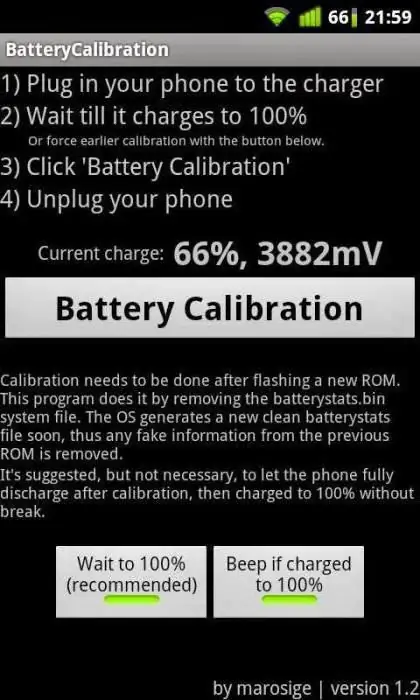
Calibrazione con accesso root: metodo 2
Quindi, procedi come segue:
- Vai in modalità Recupero e vai alla sezione "Avanzate". Lì cerchiamo la voce di menu Pulisci statistiche batteria, che cancellerà tutte le calibrazioni eseguite dall'utente in precedenza.
- Poi scarichiamo completamente il dispositivo finché non si spegne da solo.
- Dopodiché, rimettiamo in carica lo smartphone e, senza accenderlo, lo carichiamo al 100%.
- Avviamo il dispositivo senza scollegare il cavo di alimentazione, dopodiché calibriamo nel programma di calibrazione della batteria. Questo passaggio rafforzerà ulteriormente le impostazioni, rendendo chiaro al sistema operativo ciò che è richiesto.
In generale, i metodi sopra indicati sono i principali metodi di calibrazione della batteria.
Calibrazione della batteria su un tablet Android
Il mercato dei tablet è ora molto vario, perché un dispositivo abbastanza compatto a volte sostituisce un PC desktop o un laptop, il che è molto conveniente quando si viaggia frequentemente. Certamente, soprattuttoI dispositivi eseguono il sistema operativo Android. Come nel caso degli smartphone, i dispositivi si scaricano molto rapidamente, il che è molto spiacevole. La calibrazione della batteria sui tablet non è diversa da quella sui telefoni, perché il principio di funzionamento del sistema operativo stesso non cambia.
Successivamente, presentiamo l'algoritmo proposto da Google allo sviluppatore del sistema operativo Android. Una batteria calibrata seguendo tutte le istruzioni mostrerà una migliore autonomia e un corretto funzionamento.
- Caricare il tablet al massimo. Anche se ci viene detto che il processo è terminato, continuiamo a caricare il gadget. Il primo elemento deve essere di almeno 8 ore. Naturalmente, il dispositivo stesso deve essere acceso.
- Quindi estraiamo il caricabatteria dalla presa e spegniamo il tablet.
- Ricominciamo a caricare il dispositivo per un'ora, dopodiché estraiamo il cavo di alimentazione e accendiamo il dispositivo. Lo manteniamo in questo stato per un paio di minuti, dopodiché lo spegniamo nuovamente e lo rimettiamo in carica.
- Dopo un' altra ora, scollega il caricabatterie e accendi il tablet, godendoti il fatto che la calibrazione della batteria Android sia andata a buon fine.
Samsung, Asus, Lenovo e altri giganti del mercato producono, di norma, prodotti di alta qualità che non risparmiano sui dettagli. Quindi non dovrebbero esserci problemi con la calibrazione. Se tutto il resto fallisce, prendi in considerazione l'acquisto di una nuova batteria. Un consiglio: non utilizzare l'USB molto spesso come caricabatteria, poiché potrebbe danneggiare gravemente il tuo tablet o smartphone.

Miti e loro confutazione
Spesso incontriamo persone che consigliano di "scuotere" o "allenare" la batteria scaricandola completamente. Una volta l'effetto memoria funzionava davvero, ma era rilevante per le batterie al nichel-metallo idruro, che non si trovano sul mercato moderno. Oggi tutti i dispositivi sono dotati di batterie al litio che non hanno tale caratteristica. Inoltre, i cicli di carica-scarica profondi sono estremamente dannosi per il funzionamento di tali batterie.
È abbastanza comune che i consulenti ti dicano di eliminare il file di calibrazione della batteria Android chiamato batterystats.bin. Non è di grande aiuto, perché contiene solo dati che mostrano il consumo energetico di determinate applicazioni.






